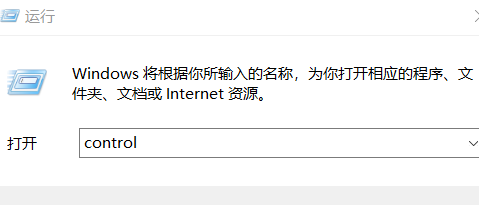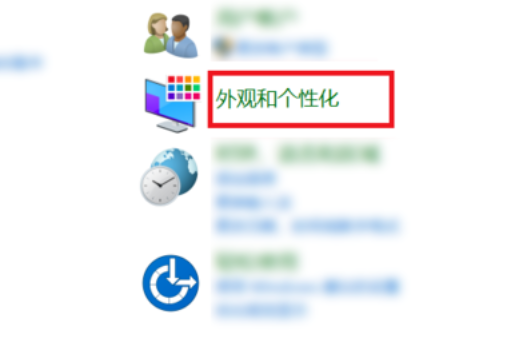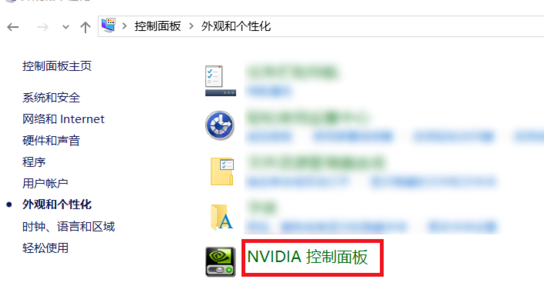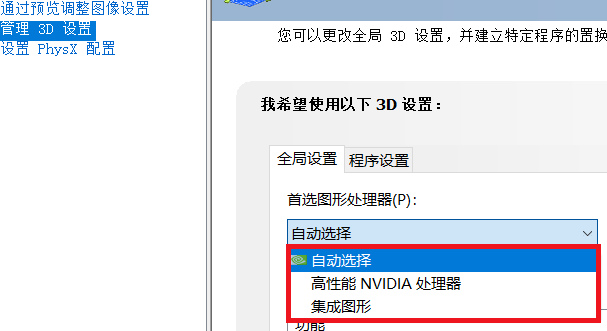电脑运维技术文章:win10系统如何设置显卡?win10系统设置显卡的方法
2020-07-09 15:13 作者:艾锑无限 浏览量:
显卡是每个计算机非常重要的一项功能,显卡通过做一系列的数学运算计算屏幕上每个像素点的颜色显示,win10系统如何设置显卡让阿国网络来告诉你,其实我们可进入控制面板去设置显卡,具体win10系统设置显卡的方法见下面介绍。下面具体操作步骤下面由艾锑无限的桌面运维工程师来告诉大家。win10系统如何设置显卡
1、打开控制面板,我们按住win+R组合键出现运行窗口,然后在命令输入control,即可进入到控制面板了 2、当进入到控制面板后,选择“外观和个性化”选项 3、在右边一栏选择“N卡控制面板”选项,如下图所示。 4、在管理3D设置中,在首选图形处理器中可以选择自己电脑上已经安装的显卡处理器,我这里当前是自动选择的。 5、我们可以选择“高性能N卡处理器”作为首选图形处理器。我这台电脑是双显卡的,所有“集成图形”的选项。 6、如果选择了高性能显卡的话,系统的耗电量会增大,大家根据需求选择。
相关文章
 关闭
关闭